Практически все фотографии на этом сайте имеют GPS-привязку : координаты места, где была сделана фотография, записаны в ее EXIF. Эту информацию можно использовать, чтобы найти место, которое вы увидели на снимке. Ниже описываются несколько способов применения GPS-даных. Но прежде надо сохранить фото с сайта на компьютер. В FireFox для этого кликните правой кнопкой мышки по фотографии и в контекстном меню выберите «Сохранить изображение как. » В других браузерах процедура сохранения фото аналогичная.
Это самый простой вариант. Используя соответствующие программы, вы просто извлекаете информацию о координатах из EXIF нужной вам фотографии. Например данную возможность дают бесплатные просмотровики : XnView и FastStone Image Viewer
Второй вариант — это воспользоваться интернет-сервисами, которые позволяют увидеть фотографию с GPS-привязкой на картах Google. При загрузке фотографии на такие сервисы, информация о координатах считывается из EXIF и вы сразу видите место, где был сделан снимок. Вот некоторые интернет-сервисы, предоставляющие подобные услуги : Panoramio от Google и Flickr от Yahoo.
Этот вариант отчасти включает в себя второй. В данном случае вы должны установить специальную программу на ваш компьютер. Подобного рода программы включают в себя картографический модуль от Google, но предоставляют более богатый инструментарий по работе с фотографиями. Примеры таких программ : Picasa или GeoSetter
На последней программе, GeoSetter, я хочу остановиться подробней. Эта программа не только позволяет увидеть снимки на карте, но и прописать координаты в EXIF фотографий. Кстати именно этой программой автор пользовался для привязки своих снимков. Когда навигатор записывает пройденный путь в трек, он вместе с координатами каждой точки пишет и время проставления этой точки. С другой стороны, все фотокамеры в EXIF каждого снимка прописывают время, когда он был сделан. GeoSetter путем интерполяции по дате и времени снимка вычисляет соответствующую точку в треке, а дальше прописывает координаты этой точки в EXIF снимка. Если у вас есть GPS-навигатор и вы хотите точно знать, где вы сделали ту или иную фотографию, возьмите эту программу на заметку. Тем более, что она бесплатная. Язык программы на русский можно изменить из меню «File — Language».
У второго и третьего варианта есть один большой недостаток — они требуют соединения с интернетом, что не всегда возможно. Более того, если вы захотите воспользоваться этими вариантами уже находясь в Китае, то это может быть невозможно даже при наличии доступа в интернет — у компании Google весьма непростые отношения с китайскими властями. Как вариант решения этой проблемы — программа GPSMapEdit.
Загрузите карту в программу через меню «File — Open. » , карта откроется на самом низком уровне детализации (то есть удалении) — Level 5. Чтобы увидеть все объекты на карте, нажмите Ctrl и 0 (ноль). Теперь загрузите в программу снимки, сохраненные с сайта — через меню «File — Add. » (можно загружать сразу несколько снимков). Фотографии на карте будут обозначены иконками в виде фотокамеры. Если кликнуть по иконке инструментом «Select Objects», то можно увидеть саму фотографию.
Кстати в программу GPSMapEdit можно загружать треки и маршруты сохраненные из GPS-навигатора, а также многое другое.
Данная F.A.Q. статья призвана подсказать читателю как включить отображение местоположения съемки фото на Android или помочь настроить вывод информации о геотегинге на любом отснятом фото с Андроид-смартфона/планшета.
Включение такой опции поможет добавлять географические координаты места съемки фотографии, которую Вы захотите выгрузить в Вконтакте, Facebook, Instagram или другую социальную сеть …
Тем самым можно будет поделиться с друзьями и знакомыми информацией о своих путешествиях и т.п.


Экшн-камеры используются для съёмки видео в условиях агрессивной окружающей среды и во время движения. По .
Для того чтобы включить отображение места, где осуществлялась съемка проделаем несколько несложных шагов по настройке системы.


Если нужный результат не достигнут, тогда проделываем следующее …

Еще нам надо выбрать один из трех режимов местоположения:
- Высокая точность. В данном случае операционная система будет использовать все доступные данные от GPS-модуля, мобильной и WLAN-сетей для получения максимально точных координат. В данном случае заряд батареи будет расходоваться относительно быстро.
- Экономия заряда батареи. Здесь смартфон или планшет будет получать информацию о местоположении основываясь на WLAN и мобильную сеть (при ее наличии).
- По датчикам устройства. Последний вариант предусматривает анализ данных позиционирования лишь от GPS-модуля.
Второй способ, наверное, самый оптимальный. Хотя, он может не работать на планшетах, которые не приспособлены к работе в мобильных сетях.
Если Вы передумаете делать свою жизнь публичной и хотите запретить мобильному устройству определять свое местоположение, тогда пригодится данная инструкция.
Друзья, мы отсортировали и выбрали, какие стоит покупать детские смарт часы с GPS трекером. Только лучшее и только лучшим… А Ваш ребенок какие будет носить?
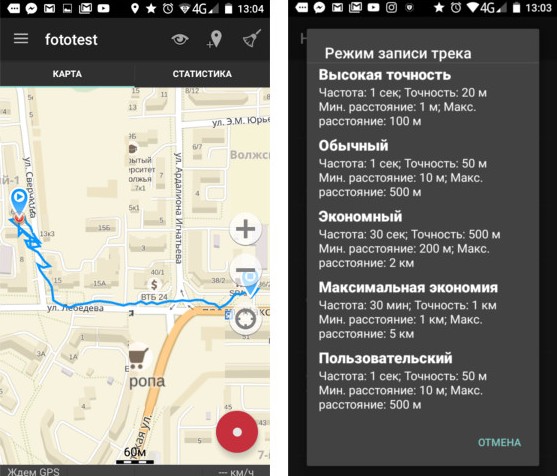
Сегодня я расскажу, как можно привязать географические координаты к фотоснимкам, сделанным на фотокамеры без встроенной возможности записи геотегов. Большая часть цифровых зеркальных фотоаппаратов начального и среднего уровня не умеет записывать информацию о месте съемки. А в некоторых случаях без этой информации не обойтись. Например, если вы фотографируете малознакомую местность или хотите перенести ваши снимки на Гугл Карты, Google Earth или другой картографический сервис.
У каждой фотографии служебная информация сохраняется в стандарте EXIF. Там указывается модель камеры, дата съемки, выдержка, диафрагма, чувствительность, фокусное расстояние. Есть там пункт для географических координат. Но по-прежнему очень многие камеры не умеют записывать туда информацию, так как лишены GPS-модуля. Для решения нашей проблемы нам понадобится смартфон, планшет или GPS-навигатор. От них нам нужно получить трек нашего пути во время фотографирования в формате GPX.
Не забудьте выставить одинаковое время в смартфоне (навигаторе) и фотоаппарате. Точность до секунд не важна. Впрочем, позже в BindFoto вы можете выставить любое смещение времени.
После фотопрогулки мы имеем GPX-трек и фотографии. Нам нужно записать GPS-данные в EXIF-данные фотографий. В таких случаях рекомендуют GPicSync, но с ней я не смог разобраться. Поэтому использовал BindFoto (скачать ее можно с официального сайта).
Скачиваем архив с программой и распаковываем EXE-файл в ту же папку, где лежат фотографии и GPX-файл. Копии фотографий советую сохранить в резервной папке.
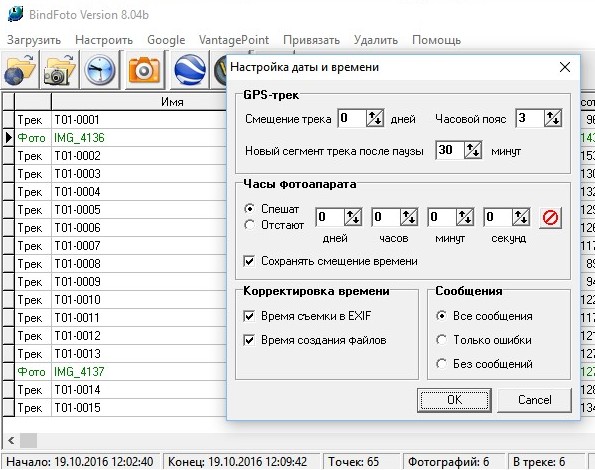
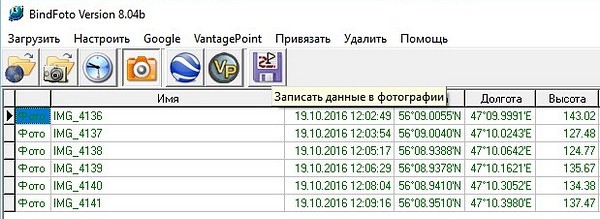
Осталось щелкнуть по кнопке с изображением дискеты. GPS-координаты будут записаны в фотографии. Можете проверить информацию в любом фоторедакторе (я использую FastStone Viewer: выбираем фото, нажимаем I).